Le traduzioni sono generate tramite traduzione automatica. In caso di conflitto tra il contenuto di una traduzione e la versione originale in Inglese, quest'ultima prevarrà.
Crea istruzioni personalizzate per processi di etichettatura per migliorare la precisione del worker nel completamento dell'attività. Puoi modificare le istruzioni predefinite che vengono fornite nella console o crearne di personalizzate. Le istruzioni vengono mostrate al worker nella pagina di completamento dell'attività di etichettatura.
Sono disponibili due tipi di istruzioni:
-
Istruzioni brevi: istruzioni che vengono visualizzate nella stessa pagina Web in cui i worker completano un'attività. Queste istruzioni devono fornire un riferimento semplice per mostrare al worker il modo corretto di etichettare un oggetto.
-
Istruzioni complete: istruzioni che vengono visualizzate in una finestra di dialogo che si sovrappone alla pagina in cui i worker completano un'attività. Consigliamo di fornire istruzioni dettagliate per completare l'attività con più esempi che mostrano casi limite e altre situazioni difficili di etichettatura degli oggetti.
Creazione di istruzioni nella console durante la creazione di un processo di etichettatura. Inizia con le istruzioni esistenti per l'attività e utilizza l'editor per adattarle al processo di etichettatura.
Nota
Dopo che è stato creato, il processo di etichettatura verrà avviato automaticamente e non sarà possibile modificare le istruzioni del worker. Se è necessario modificare le istruzioni del worker, interrompi il processo di etichettatura creato, clonalo e modifica le istruzioni del worker prima di creare un nuovo processo.
Puoi clonare un processo di etichettatura nella console selezionando il processo di etichettatura e scegliendo Clona nel menu Azioni .
Per clonare un lavoro di etichettatura utilizzando l' SageMaker API Amazon o il tuo Amazon SageMaker SDK preferito, effettua una nuova richiesta all'CreateLabelingJoboperazione con le stesse specifiche del lavoro originale dopo aver modificato le istruzioni del lavoratore.
Per i processi di etichettatura di nuvole di punti 3D e dei fotogrammi video, puoi aggiungere le istruzioni per il worker al file di configurazione della categoria dell’etichetta. Puoi utilizzare una singola stringa per creare le istruzioni oppure aggiungere markup HTML per personalizzare l'aspetto delle istruzioni e aggiungere le immagini. Assicurati che tutte le immagini che includi nelle istruzioni siano disponibili pubblicamente o, se le istruzioni sono in Amazon S3, che i tuoi dipendenti abbiano accesso alla lettura in modo che possano visualizzarle. Per ulteriori informazioni sul file di configurazione delle categorie di etichette, consultaFile di configurazione della categoria di etichettatura con riferimento alla categoria dell'etichetta e agli attributi del frame.
Istruzioni brevi
Le istruzioni brevi vengono visualizzate nella stessa pagina Web utilizzata dai worker per etichettare gli oggetti dati. Ad esempio, di seguito è riportata la pagina di modifica per un'attività riquadro di delimitazione. Il pannello di istruzioni brevi si trova sulla sinistra.
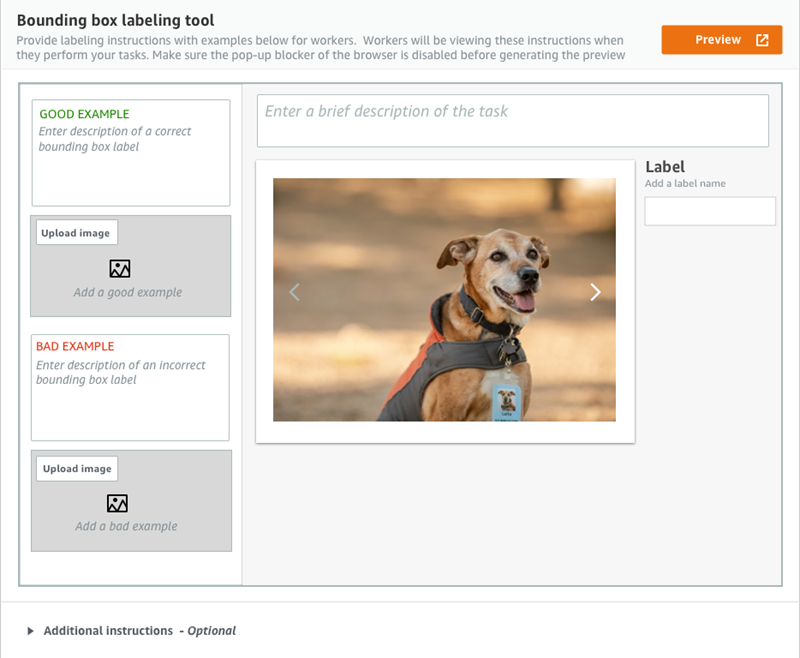
Tieni presente che un worker impiega solo pochi secondi per consultare istruzioni brevi. I worker devono essere in grado di analizzare e comprendere le informazioni rapidamente. In ogni caso, il tempo richiesto per comprendere le istruzioni deve essere inferiore a quello richiesto per completare l'attività. Tieni presente i seguenti punti:
-
Le istruzioni devono essere chiare e semplici.
-
Le foto sono meglio delle parole. Crea una semplice illustrazione dell'attività che possa essere compresa immediatamente dai worker.
-
Se devi utilizzare parole, usa esempi brevi e concisi.
-
Le istruzioni brevi sono più importanti delle istruzioni complete.
La console Amazon SageMaker Ground Truth fornisce un editor per creare brevi istruzioni. Sostituisci il testo segnaposto e le immagini con le istruzioni per l'attività. Visualizza l'anteprima della pagina dell'attività del worker scegliendo Anteprima. L'anteprima verrà visualizzata in una nuova finestra; assicurati di disattivare il blocco dei popup in modo che la finestra venga visualizzata.
Istruzioni complete
Puoi fornire istruzioni aggiuntive per i worker in una finestra di dialogo che si sovrappone alla pagina in cui worker etichettano gli oggetti dati. Utilizza le istruzioni complete per spiegare attività più complesse e mostrare ai worker il modo corretto per etichettare casi limite o altri oggetti difficili.
Puoi creare istruzioni complete utilizzando un editor nella console di Ground Truth. Come per le istruzioni rapide, tieni presente quanto segue:
-
I worker desiderano istruzioni dettagliate le prime volte che devono completare l'attività. Le eventuali informazioni che devono avere devono trovarsi nelle istruzioni rapide.
-
Le foto sono più importanti delle parole.
-
Il testo deve essere conciso.
-
Le istruzioni complete devono integrare le istruzioni brevi. Non ripetere informazioni visualizzate nelle istruzioni brevi.
La console di Ground Truth fornisce un editor per poter creare le istruzioni complete. Sostituisci il testo segnaposto e le immagini con le istruzioni per l'attività. Visualizza l'anteprima della pagina delle istruzioni complete scegliendo Anteprima. L'anteprima verrà visualizzata in una nuova finestra; assicurati di disattivare il blocco dei popup in modo che la finestra venga visualizzata.
Aggiunta di immagini di esempio alle istruzioni
Le immagini forniscono esempi utili ai worker. Per aggiungere un'immagine accessibile pubblicamente alle tue istruzioni:
Posiziona il cursore nel punto in cui desideri inserire l'immagine nell'editor di istruzioni.
Fai clic sull'icona dell'immagine nella barra degli strumenti dell'editor.
Immetti l'URL dell'immagine.
Se la tua immagine di istruzione in Amazon S3 non è accessibile pubblicamente:
Come URL dell'immagine immetti:
{{ 'https://s3.amazonaws.com/.your-bucket-name/image-file-name' | grant_read_access }}In questo modo viene eseguito il rendering dell'URL dell'immagine con un codice di accesso monouso di breve durata per consentirne la visualizzazione nel browser del worker. Viene visualizzata un'icona di un'immagine rotta nell'editor di istruzioni, ma l'anteprima dello strumento consente di visualizzare l'immagine nell'anteprima con rendering.